Înapoi la prezentare generală sau Ecran de pornire nou >>
Cum instalez această nouă actualizare software?
Actualizarea automată la Android™ 8.0 Oreo™ a fost reluată şi va fi implementată în decursul săptămânilor care urmează. Pentru mai multe informaţii, citiţi anunţul de pe site-ul de asistenţă. În mod alternativ, puteţi descărca noul pachet de firmware de pe site-ul nostru de asistenţă şi să faceţi actualizarea prin USB. Vă rugăm să consultaţi pagina de produs asociată televizorului dvs. pentru mai multe informaţii.
Descărcarea actualizărilor direct de pe internet
Pentru a verifica dacă opţiunea de descărcare automată a software-ului este activată sau dezactivată sau pentru a verifica manual dacă este disponibilă o actualizare firmware a sistemului, urmaţi paşii de mai jos:- Apăsaţi butonul HOME (Pagină de pornire) de pe telecomandă.
- Apoi, selectaţi Help (Ajutor) în raftul Settings (Setări) (sau apăsaţi butonul HELP de pe telecomandă).
- În meniul Help, selectaţi System software update (Actualizare a software-ului sistemului).
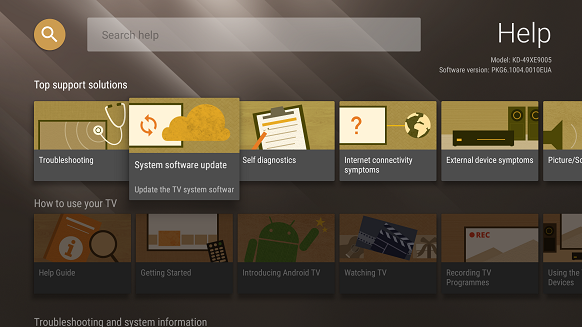
- Apoi, fie utilizaţi funcţia Check for a system software update (Căutare actualizări ale software-ului de sistem), fie restabiliţi setarea Automatic software download (Descărcare automată a software-ului) la ON (Pornit).
IMPORTANT: Trebuie să vă exprimaţi acordul faţă de politica de confidenţialitate Sony pentru a primi descărcări de software. Puteţi verifica accesând [HOME] (Pagină de pornire) > [Help] (Ajutor) > [Privacy Setting] (Setare de confidenţialitate).
Televizorul dvs. va începe să navigheze căutând actualizări şi se va oferi să le descarce dacă sunt disponibile. Dacă o actualizare este disponibilă, procedura de descărcare va fi următoarea:- Televizorul vă va întreba dacă doriţi să continuaţi descărcarea şi să afişaţi conţinutul (funcţii noi, corecţii de erori etc.) actualizării.
- Selectaţi Yes (Da) pentru a continua. NOTĂ: Puteţi utiliza televizorul în mod normal în timp ce descarcă o actualizare.
- După ce televizorul termină descărcarea unei actualizări, acesta vă va întreba dacă doriţi să o instalaţi.
- Selectaţi OK pentru a accepta şi a începe instalarea. Ca alternativă, puteţi selecta Cancel (Anulare) şi puteţi continua mai târziu cu instalarea actualizării.
- Va fi afişat un ecran cu o pictogramă de actualizare, împreună cu o bară de progres care vă arată starea actualizării.
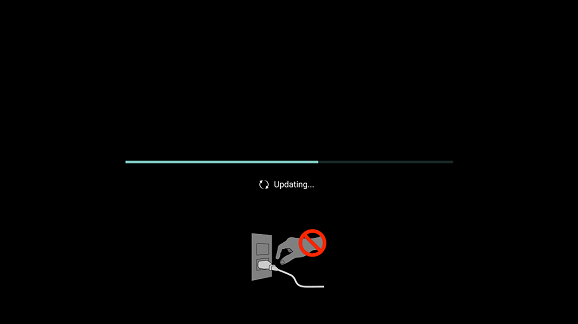 AVERTISMENT: Există riscul deteriorării hardware-ului. În timpul instalării actualizării, nu apăsaţi niciun buton, nu opriţi televizorul sau nu îl deconectaţi de la priza de alimentare c.a. Pierderea de energie în timpul instalării actualizării firmware-ului poate duce la situaţia în care televizorul nu va răspunde la comenzi sau în care va necesita reparaţii.
AVERTISMENT: Există riscul deteriorării hardware-ului. În timpul instalării actualizării, nu apăsaţi niciun buton, nu opriţi televizorul sau nu îl deconectaţi de la priza de alimentare c.a. Pierderea de energie în timpul instalării actualizării firmware-ului poate duce la situaţia în care televizorul nu va răspunde la comenzi sau în care va necesita reparaţii. - Imediat ce instalarea actualizării se încheie, puteţi utiliza din nou televizorul, în mod normal.
IMPORTANT: Descărcarea actualizărilor şi instalarea actualizărilor sunt două procese diferite. Reţineţi că instalarea unei actualizări poate dura până la 15 minute şi nu veţi putea utiliza televizorul în această perioadă.
Actualizarea cu ajutorul unei unităţi flash USB
- Introduceţi numele modelului televizorului în caseta de căutare de pe pagina principală a site-ului de asistenţă Sony.
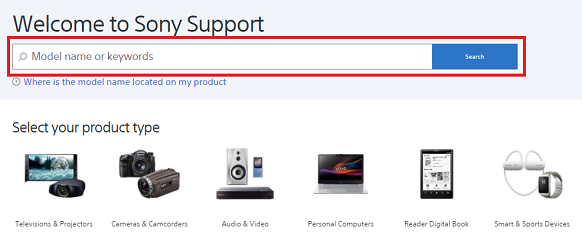
Dacă nu ştiţi care este numărul modelului dvs., verificaţi autocolantul din colţul din stânga jos al panoului din spate al televizorului.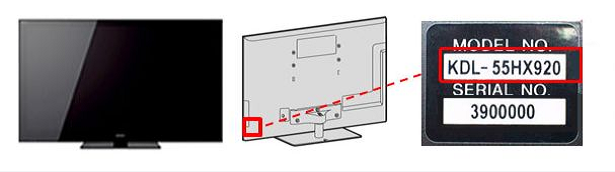
- Navigaţi la secţiunea „Downloads” (Descărcări) şi selectaţi butonul Firmware download (Descărcare firmware).
- Urmaţi instrucţiunile de pe site-ul web pentru a descărca actualizarea pe o unitate flash USB şi efectuaţi actualizarea pe televizor.
Note esenţiale:
- Descărcarea acestui software este în întregime la discreţia utilizatorului
- După efectuarea actualizării, nu puteţi reveni la sistemul de operare (SO) anterior
- După efectuarea actualizării, pot fi necesare actualizări pentru aplicații din Magazin Google Play şi este posibil ca aplicaţiile pentru versiunile mai vechi de SO să nu funcţioneze aşa cum ar trebui